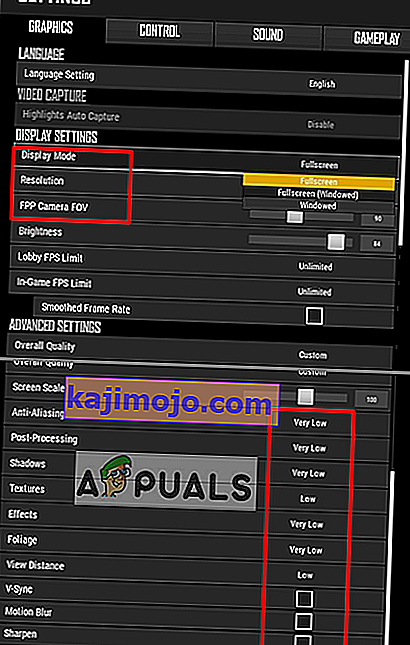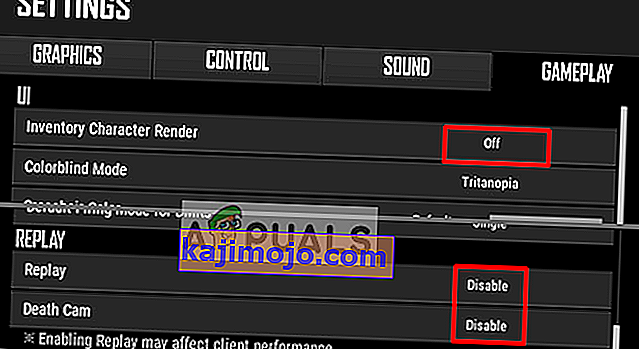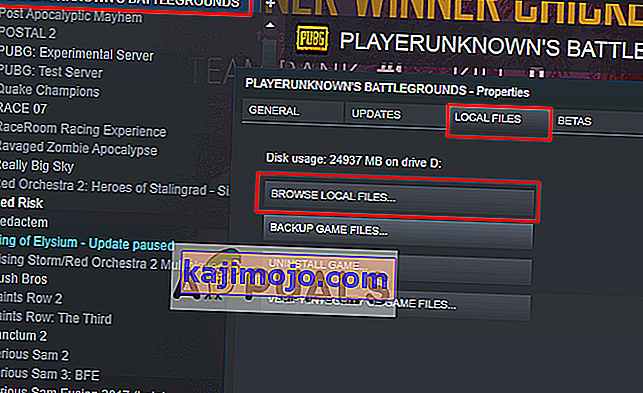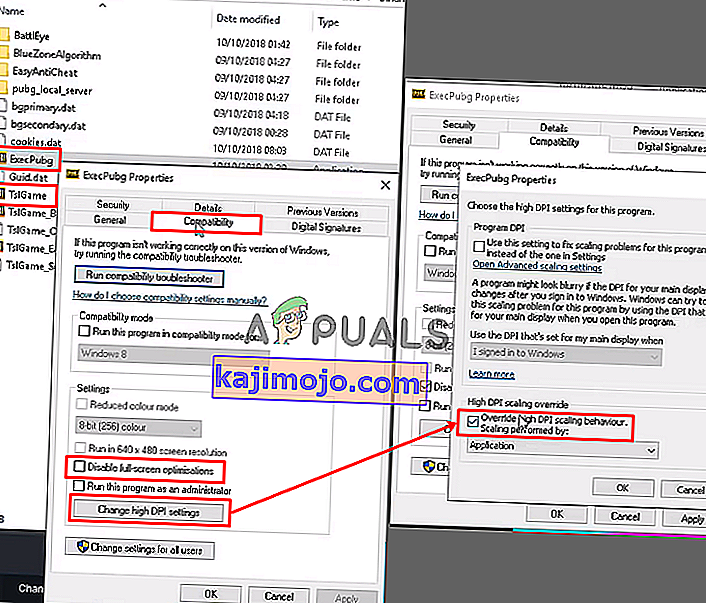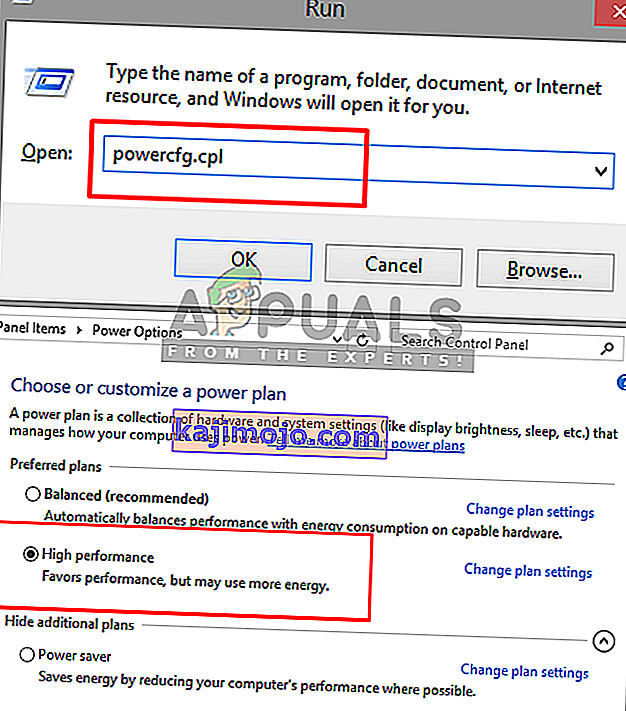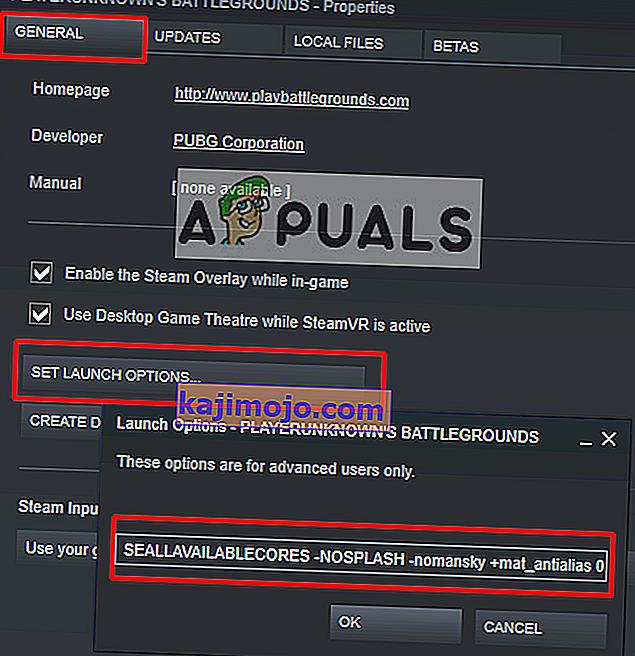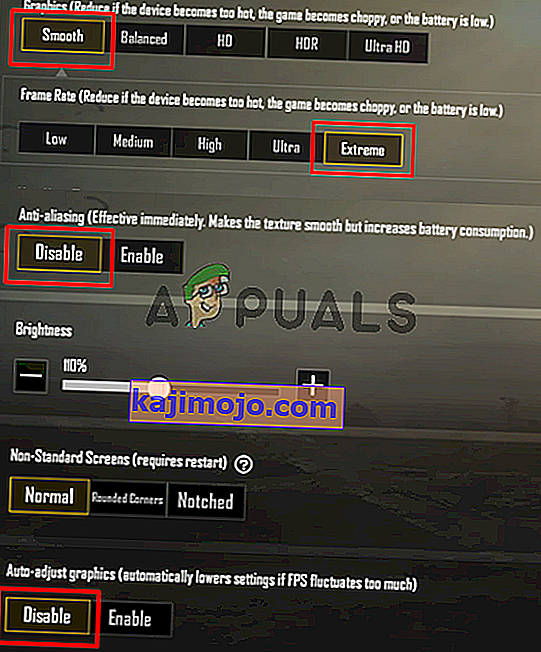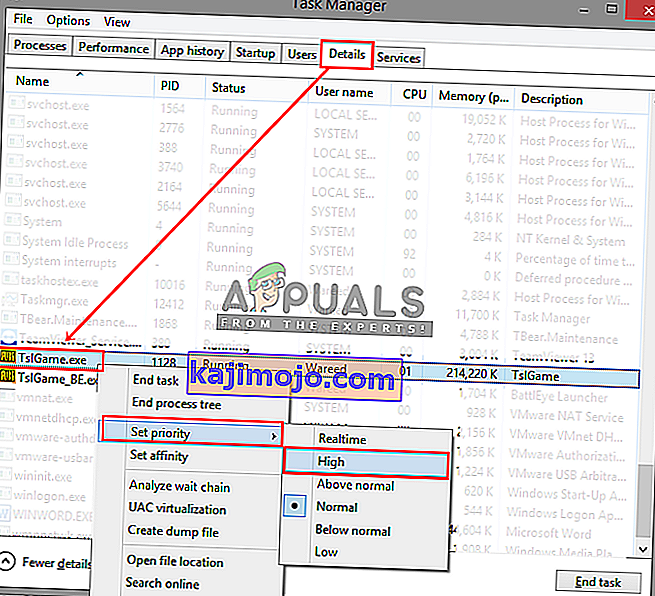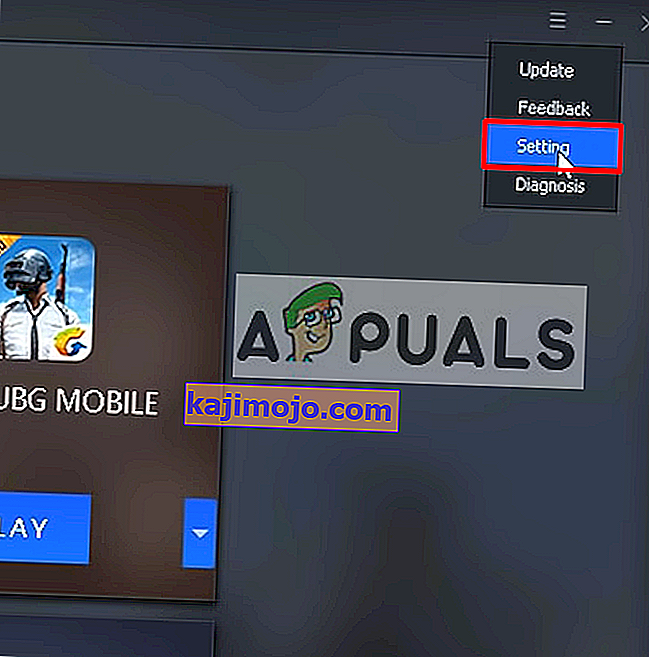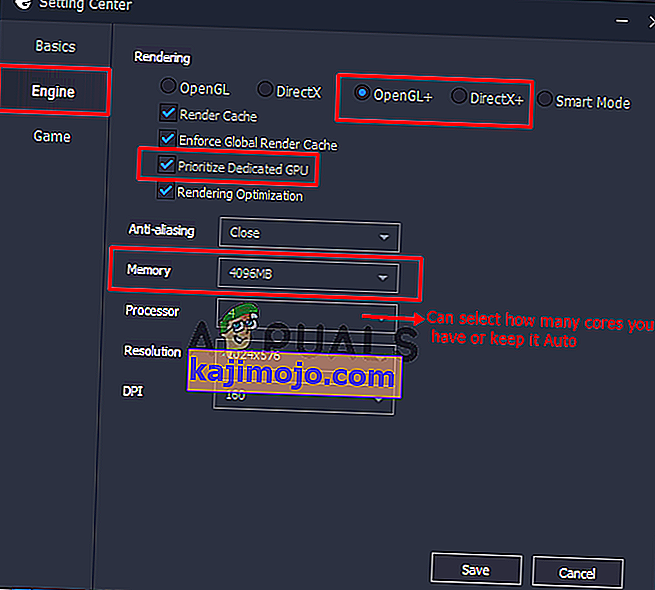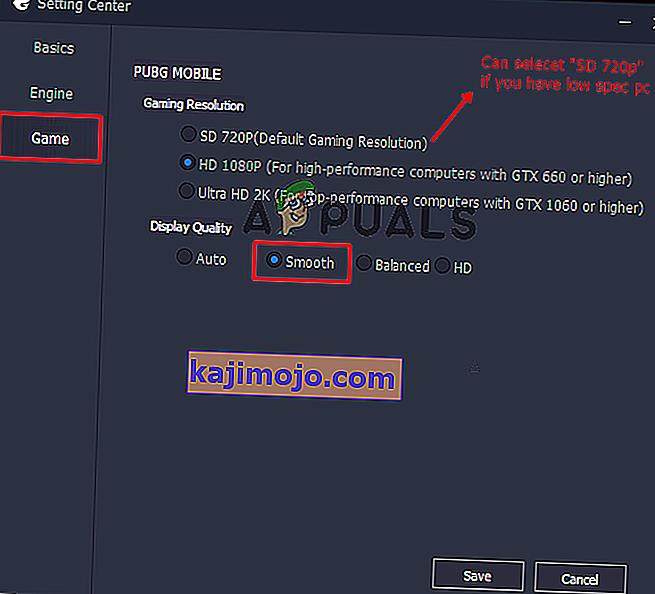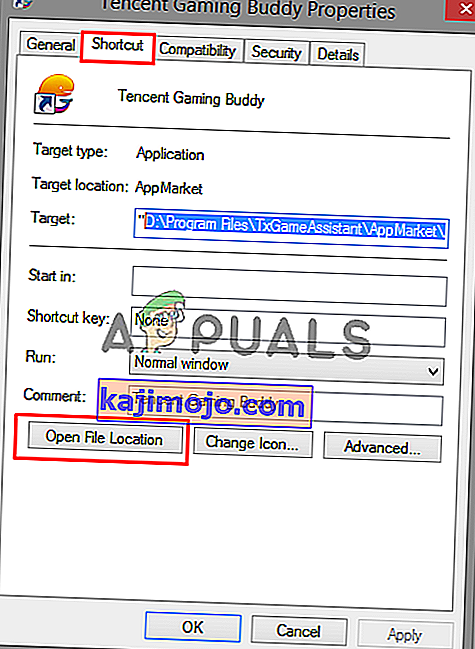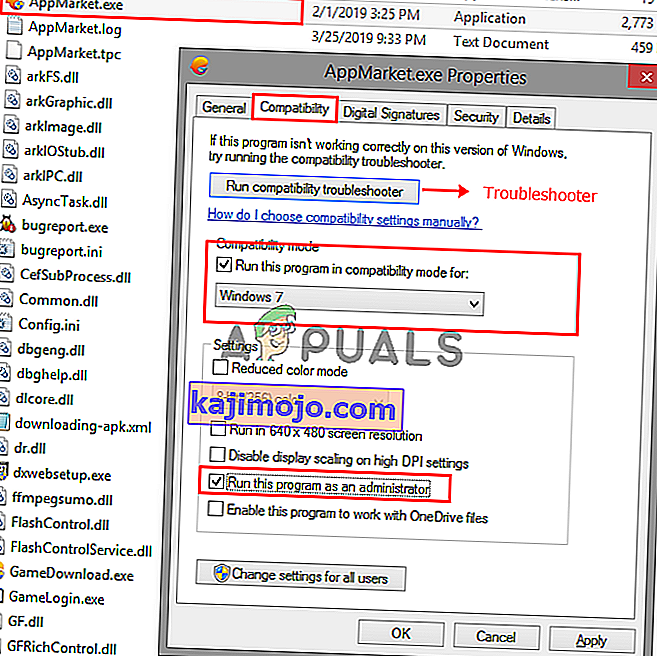PLAYERUNKNOWN's BATTLEGROUNDS (PUBG) adalah permainan menembak dalam genre Battle Royale, di mana beberapa pemain bertarung hingga mati, dengan skuad terakhir atau orang yang masih hidup memenangi permainan. Walau bagaimanapun, banyak pemain melaporkan tentang kelewatan semasa permainan, yang tidak dapat diterima dan merosakkan keseronokan permainan. Penurunan FPS dan sambungan rangkaian yang lemah boleh menjadi penyebab ketinggalan.

Apa yang Menyebabkan Masalah Kelewatan di PUBG?
Menurut kajian kami dan banyak laporan pengguna, kami menemui beberapa sebab berbeza yang boleh menyebabkan ketinggalan dalam permainan
- Tetapan Permainan : Permainan akan menetapkan tetapan lalai untuk sistem yang disarankan, yang mungkin tidak sesuai untuk Anda. Anda perlu mengubah tetapan mengikut sistem anda.
- Prestasi Windows: Kadang-kadang Windows anda membataskan kelajuan dan memori CPU kerana penjimatan kuasa, yang dapat menyebabkan perbezaan kecil dalam FPS.
- Internet Lambat : FPS bukan satu-satunya sebab ketinggalan, tetapi kependaman (ping) kerana internet lambat juga dapat menjadikan permainan menjadi lambat dan sukar dimainkan. Sambungan yang lebih baik akan memberikan lebih sedikit ping yang lebih baik untuk permainan dalam talian.
Pastikan anda mempunyai sambungan yang stabil dan ping yang baik sebelum memeriksa penyelesaiannya. Setelah anda memahami asas mengenai masalah ini, kami akan terus menuju ke arah penyelesaiannya.
Catatan : Sekiranya anda mendapat ralat " Jaringan ketinggalan dikesan " di PUBG, anda boleh melihat artikel kami untuk itu: di sini
Penyelesaian 1: Tetapan PUBG dalam permainan
Dengan menggunakan pilihan Dalam permainan, anda dapat mengubah tetapan grafik dan permainan untuk meningkatkan FPS anda dan mendapatkan sedikit kelewatan. Hasil perubahan pilihan boleh bergantung pada sistem anda.
- Buka klien Steam dan log masuk ke akaun anda, kemudian pergi ke Perpustakaan dan lancarkan PUBG
- Sekarang buka " Tetapan ", dan pilih " Grafik " pilihan
- Tukar Mod Paparan ke "Layar Penuh "
- Simpan Resolusi yang dimiliki monitor anda untuk desktop, Jika anda mengubahnya menjadi rendah Anda mungkin akan mendapat lebih banyak FPS
- FPP Camera FOV harus antara " 70-80 " untuk low-end, " 80-90 " untuk mid-range dan di atas yang untuk PC kelas atas
- Di bawah ini, anda dapat menyimpan semuanya " Sangat Rendah " atau " Rendah "
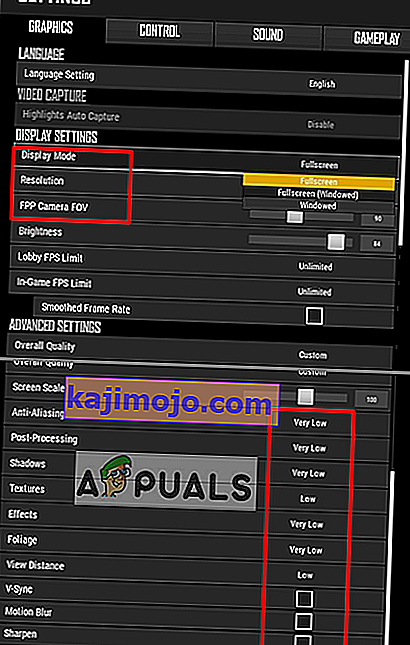
- Sekarang pergi ke " Gameplay ", dan ubah tiga pilihan ini yang ditunjukkan di bawah:
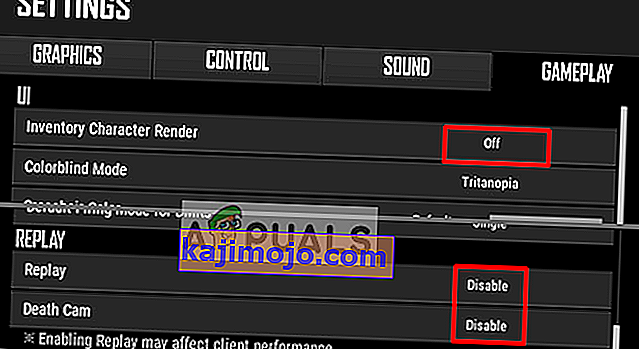
Setelah mengubah semua tetapan di atas, periksa perbezaan FPS dan masalah ketinggalan.
Penyelesaian 2: Konfigurasi Fail Windows dan Permainan
Beberapa pilihan lain yang boleh kita cuba untuk memperbaiki ketinggian adalah Prestasi Tinggi Windows dan Keserasian permainan. Dengan menyesuaikan pilihan ini, kita dapat meningkatkan kecepatan CPU dan menjaga permainan tetap stabil. Perbezaannya mungkin tidak terlalu besar tetapi masih berguna.
Fail Permainan:
- Buka klien Steam dan log masuk ke akaun anda, kemudian klik " Perpustakaan "
- Klik kanan pada " PUBG " dari senarai dan pergi ke Properties
- Klik tab " Fail Tempatan ", lalu klik " Jelajahi Fail Tempatan "
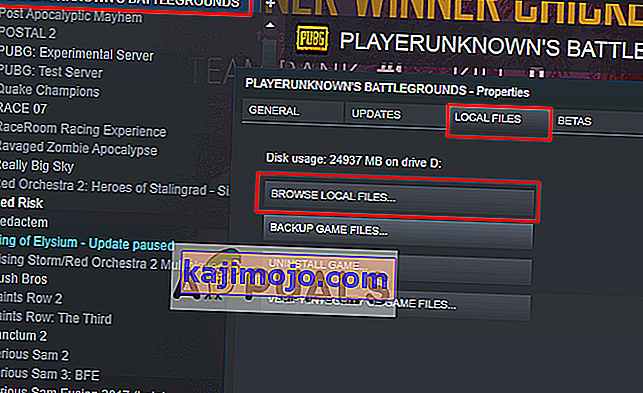
- Kemudian pergi ke direktori berikut:
TslGame> Binari> Win64
- Klik kanan pada " ExecPubg " dan pilih Properties
- Pilih tab " Keserasian " dan tandakan " Lumpuhkan pengoptimuman layar penuh "
- Klik " Ubah tetapan DPI tinggi ", tetingkap baru akan muncul
- Tandai " Ganti DPI tinggi .. " klik OK dan simpan (pada Windows 8 ini akan kelihatan sedikit berbeza seperti " Lumpuhkan penskalaan paparan pada tetapan DPI tinggi ")
- Lakukan perkara yang sama untuk " TslGame "
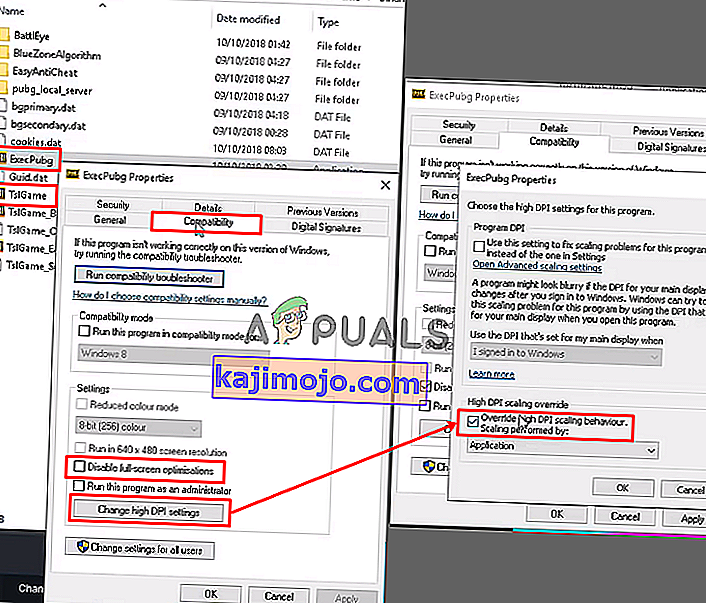
Panel kawalan:
- Buka Jalankan dengan menekan Windows + R , kemudian ketik " powercfg.cpl " dan tekan Enter untuk membuka Pilihan Daya
- Tetapkan rancangan daya ke " Prestasi Tinggi " (Klik pada Tampilkan rancangan tambahan , jika anda tidak dapat menemui Prestasi Tinggi)
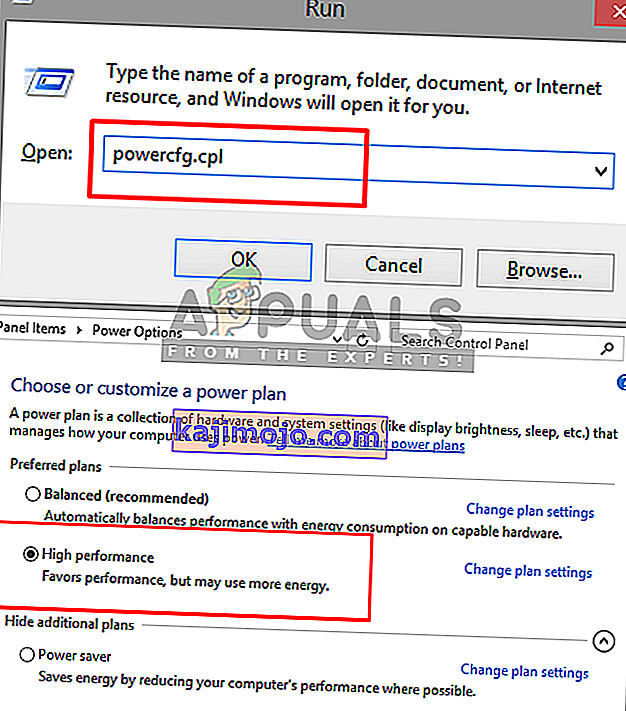
Pilihan Pelancaran:
- Buka klien Steam dan log masuk ke akaun anda, kemudian klik " Perpustakaan "
- Klik kanan pada " PUBG " di perpustakaan stim dan pergi ke " Properties "
- Klik pada " Tetapkan Pilihan Pelancaran " dan tampal ini
-USEALLAVAILABLECORES -NOSPLASH -nomansky + mat_antialias 0
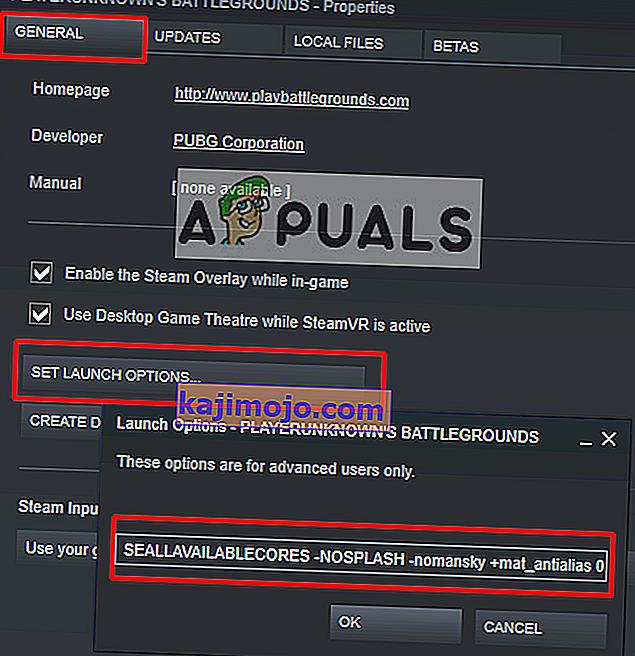
Sekarang mulakan permainan dan periksa sama ada lag berkurang.
Penyelesaian 3: Tetapan dalam permainan PUBG Mobile (untuk mudah alih)
Dalam tetapan PUBG Mobile, anda dapat mengubah pilihan " Grafik " untuk meningkatkan dan membuka had 25 FPS. Mendapatkan lebih banyak FPS akan memastikan permainan tetap stabil dan lancar tanpa ketinggalan. Dalam kaedah ini, kami hanya akan menyesuaikan empat pilihan seperti yang dinyatakan di bawah:
- Buka PUBG Mobile di telefon bimbit / emulator anda dan log masuk ke akaun anda
- Pergi ke " Tetapan ", dan klik " Grafik "
- Tetapkan grafik ke " Smooth " dan laju bingkai menjadi " Extreme "
- Lumpuhkan " Anti-aliasing " dan " Auto-menyesuaikan grafik "
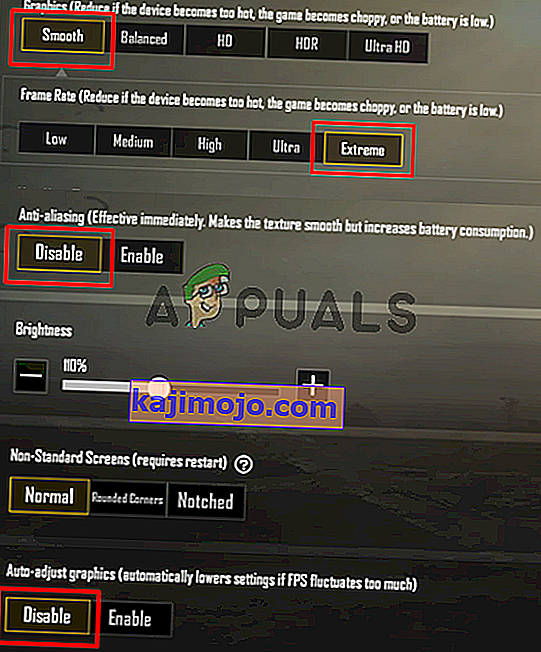
Sekarang mainkan permainan dan periksa masalahnya akan diselesaikan.
Penyelesaian 4: Meningkatkan Keutamaan dalam Pengurus Tugas (untuk PC dan Mudah Alih)
Setiap kali anda memulakan permainan, pergi ke " Task Manager " dan buat keutamaan permainan menjadi lebih tinggi dari biasanya. Meningkatkan keutamaan adalah memberitahu sistem anda untuk memberikan lebih banyak CPU dan memori kepada program ini daripada program lain yang dijalankan.
- Mulakan permainan dan kecilkan, kemudian tahan Kekunci Windows dan Tekan R untuk membuka Run
- Ketik " taskmgr " dan Enter untuk membuka Task Manager, kemudian pergi ke tab Details
- Anda akan menemui " TslGame. exe ", klik kanan dan tetapkan keutamaan ke" Di Atas Normal "atau" Tinggi "
Catatan : Untuk PUBG Mobile yang berjalan di PC, anda boleh melakukan perkara yang sama dengan menukar keutamaan.
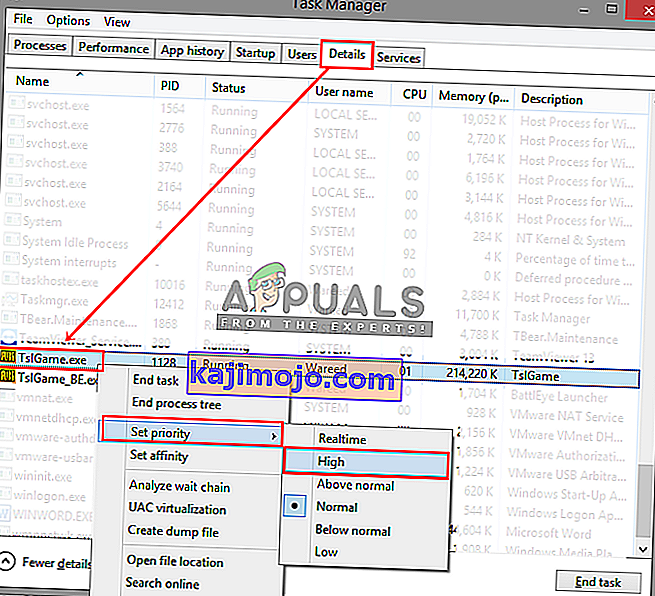
- Sekarang periksa lag dalam permainan.
Penyelesaian 5: Tetapan Tencent Gaming Buddy (untuk telefon bimbit)
Tetapan lalai Tencent Gaming Buddy mungkin berbeza dengan spesifikasi sistem anda, kerana ia boleh menyebabkan kelewatan untuk permainan PUBG Mobile anda. Dengan mengubah tetapan menjadi lebih sesuai dengan sistem anda dapat membantu anda mendapatkan lebih banyak fps dan prestasi yang lebih baik secara keseluruhan di emulator.
- Buka Tencent Gaming Buddy dengan mengklik dua kali jalan pintas, kemudian klik pada Bar Pengaturan di sudut kanan atas dan pergi ke " Tetapan "
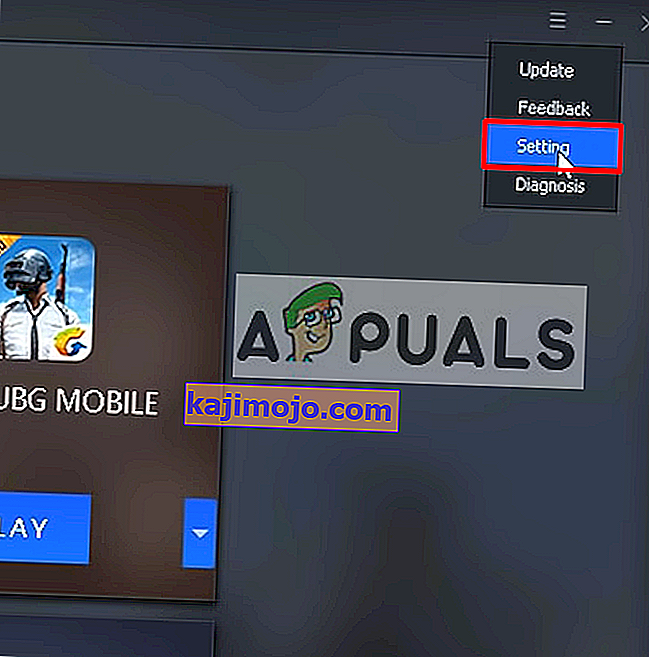
- Pilih " Engine " dan ubah mode rendering menjadi " OpenGL + " (bergantung pada GPU) atau " DirectX + " (tergantung pada CPU) sesuai dengan spesifikasi sistem Anda
Catatan : Mod rendering lalai adalah " Smart mode ", yang sebenarnya mengacaukan direktori cache.
- Sekiranya anda mempunyai GPU khusus (NVidia atau AMD), tandakan " Priority Dedicated GPU " dan jika anda hanya mempunyai " Intel Graphics " maka hapus tanda
- Pastikan ingatan sentiasa separuh daripada apa yang anda ada
Catatan: Sekiranya anda mempunyai RAM 4GB maka separuh akan menjadi 2GB, Sama jika 8GB kemudian letakkan 4GB, selalu separuh daripada yang anda ada
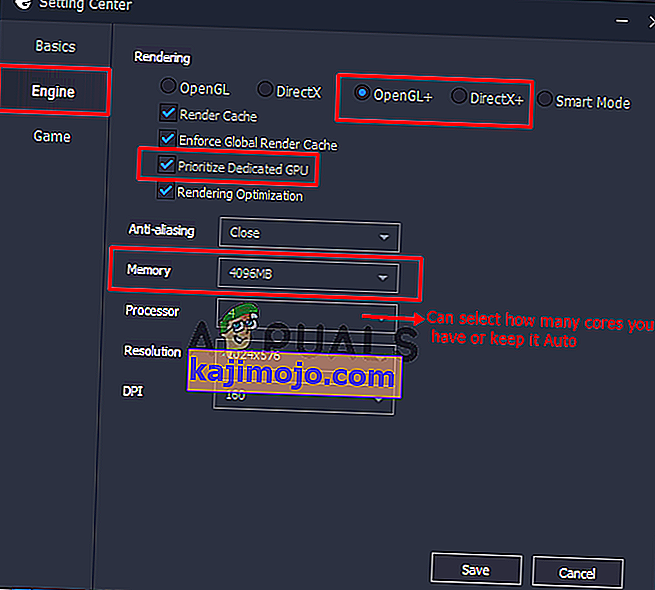
- Klik pada opsi " Game ", maka Anda dapat mengubah Resolusi Permainan dengan memilih " SD 720 " untuk spesifikasi rendah, dan " Ultra HD " untuk PC dan GPU kelas atas
- Dalam " Kualiti Paparan ", Anda harus mencentang " Smooth " (menghilangkan bayang-bayang dan shader untuk membantu mengatasi)
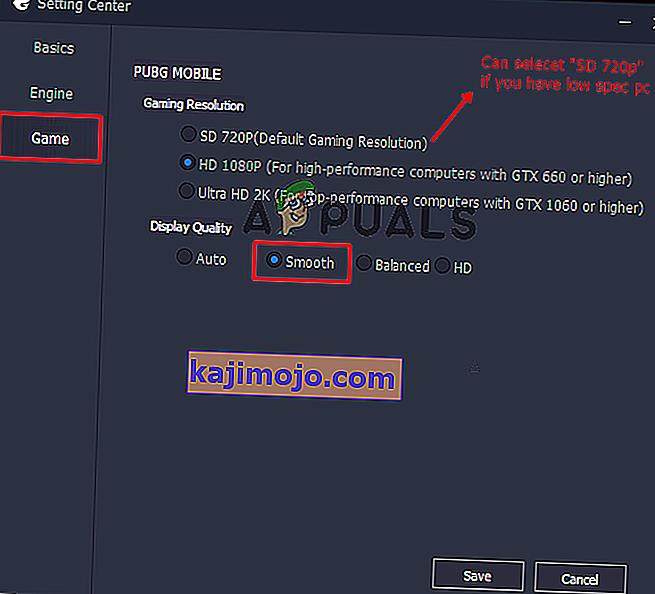
- Klik " Simpan ", kemudian mulakan permainan dan periksa lag.
Penyelesaian 6: Keserasian Tencent Gaming Buddy (untuk telefon bimbit)
Di Windows, anda boleh mengubah mod keserasian untuk permainan, yang merupakan mod yang membantu anda menjalankan PUBG Mobile dalam versi Windows yang lebih lama seperti Windows 7, 8. Ini dapat membantu menjalankan permainan dengan lebih baik dan stabil daripada permainan di tingkap terkini.
- Klik kanan pada jalan pintas Tencent Gaming Buddy , pilih " Properties " dan klik " Open file location " di jalan pintas
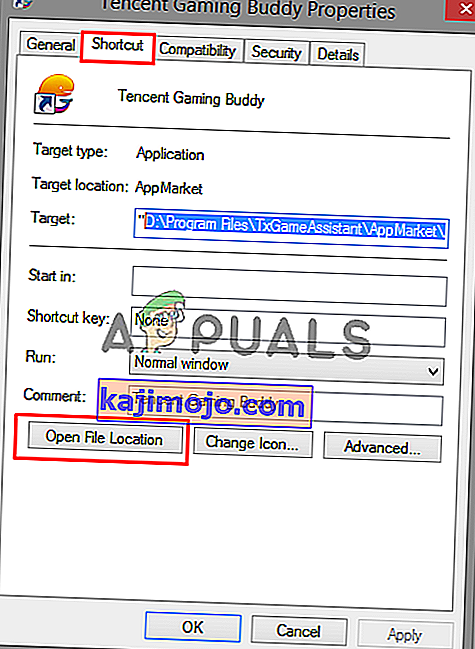
- Sekarang klik kanan pada " AppMarket " dan pergi ke Properties.
- Buka tab " Keserasian " dan pilih " Jalankan program ini dalam mod keserasian untuk ", di sini Anda dapat memilih Windows 7, 8 atau Anda dapat mengklik " Jalankan pemecah masalah keserasian " untuk membuat tetapan yang disarankan secara automatik.
- Tandai juga " Jalankan program ini sebagai pentadbir "
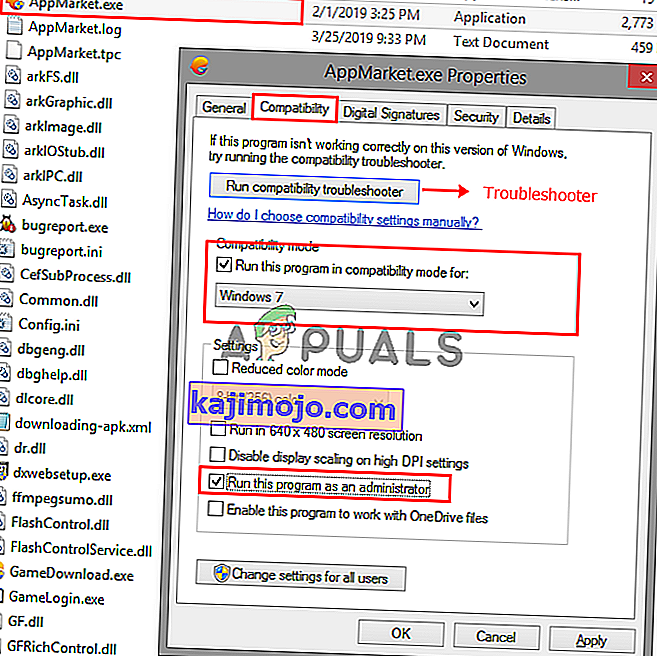
- Klik " Terapkan " dan " OK ", sekarang periksa permainan anda untuk ketinggalan.